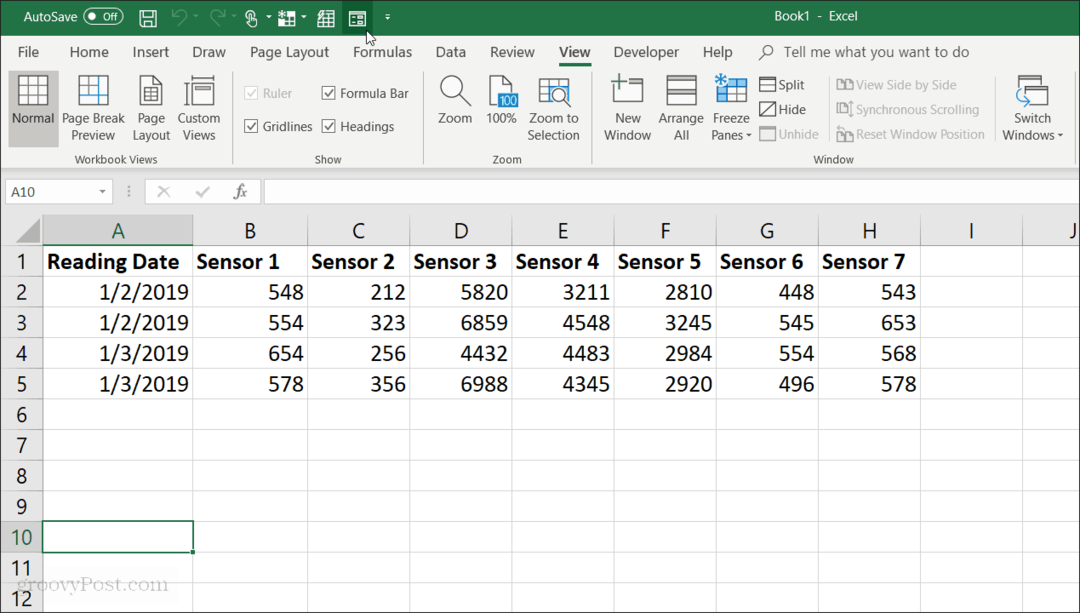כיצד לתקן את השלט של Apple TV שלך לא עובד
תפוח עץ טלויזיית אפל גיבור / / September 02, 2022

עודכן לאחרונה ב

אם השלט של Apple TV מפסיק לעבוד (ואין לך אייפון בהישג יד), ה-Apple TV שלך חסר תועלת. תקן את השלט של Apple TV שלך באמצעות המדריך הזה.
זה מעצבן כשזה קורה, אבל מעת לעת, השלט של Apple TV (או השלט של Siri) עלול להפסיק להגיב ולהפסיק לעבוד. זה לא אידיאלי, במיוחד כשאתה מנסה לצפות בסרטים ולצפות בתוכניות האהובות עליך.
לעתים קרובות הסיבה לכך היא שהשלט של Apple TV איבד טעינה או שהסוללה בפנים (בדגמים ישנים יותר) מתה לחלוטין. עם זאת, יכולות להיות בעיות אחרות שגורמות לבעיה. תרצה לתקן את השלט של Apple TV שלך שלא יעבוד אם זה יקרה.
הנה כמה צעדים שתוכל לנקוט כדי להחזיר את השלט של Apple TV שלך לעבודה.
טעינת הסוללה שלך
הגורם העיקרי לשלט של Apple TV שאינו מגיב הוא סוללה חלשה שצריך לטעון. הסיבה הברורה לכך היא שימוש נרחב. עם זאת, הוא יכול גם לאבד את הטעינה שלו אם השלט לא היה בשימוש במשך זמן מה.
אם יש לך מה שנקרא "שלט של Siri", שמגיע עם דורות מודרניים של טלוויזיות אפל, אתה יכול להטעין אותו עם כבל ברק. זה שבו אתה משתמש עבור האייפון שלך יעבוד. אתה יכול אפילו לחבר אותו ל-Mac או PC שלך עם כבל Lightning-to-USB. כדי לעשות זאת, חבר את יציאת ה-Lightning בתחתית השלט ואת קצה ה-USB למקור מתח או מחשב.
תן לשלט להיטען למשך חצי שעה כדי לקבל מספיק מיץ כדי להפעיל אותו שוב. שימו לב שטעינה מלאה אורכת עד שלוש שעות, אז תרצו לטעון אותו בן לילה.

אין כבל Lightning אם יש לך Apple TV מהדור הישן יותר. במקום זאת, תצטרך להחליף את סוללת המטבע הממוקמת בתחתית.
כיצד לבדוק את רמות הסוללה בשלט של Apple TV
אם אתה צריך לדעת את כמות הטעינה שנותרה בשלט שלך, תוכל לברר זאת בתפריט ההגדרות של Apple TV.
כדי למצוא את רמת הסוללה עבור השלט של Apple TV:
- הפעל את Apple TV ופתח הגדרות.
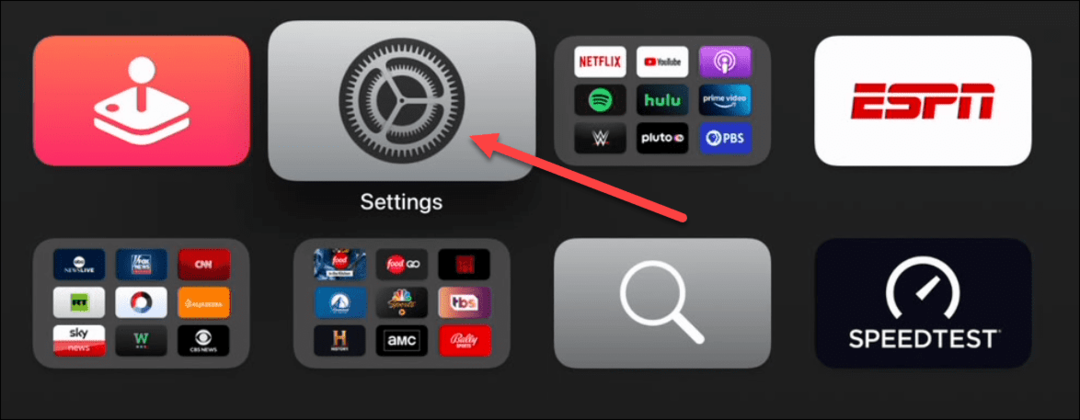
- מהתפריט, בחר שלטים ומכשירים מהרשימה.
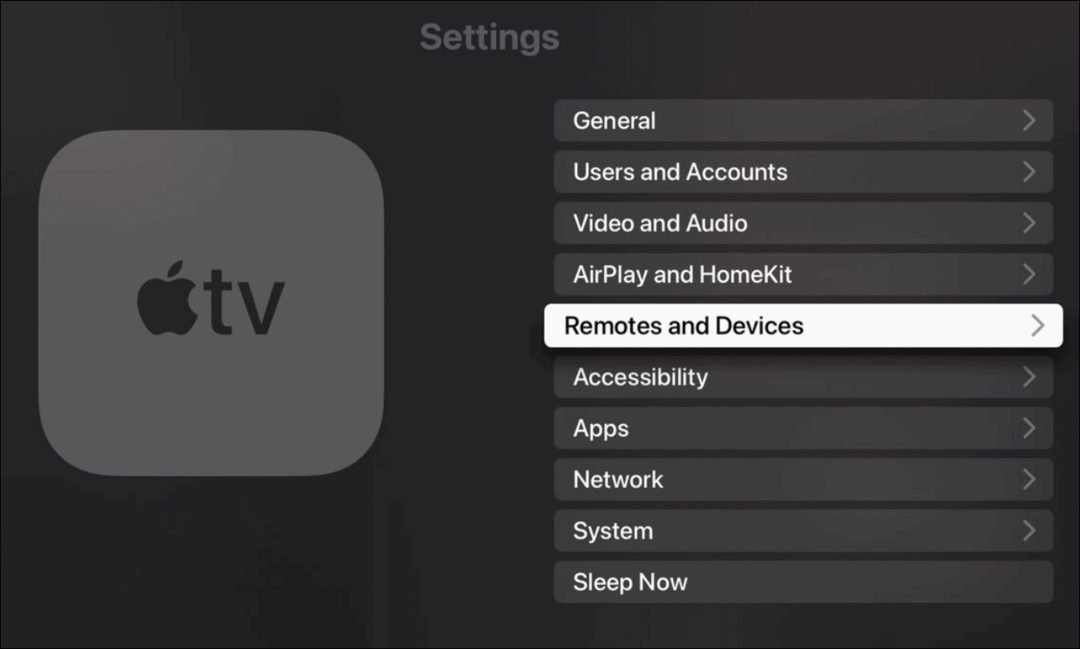
- נְקִישָׁה מְרוּחָק במסך הבא.
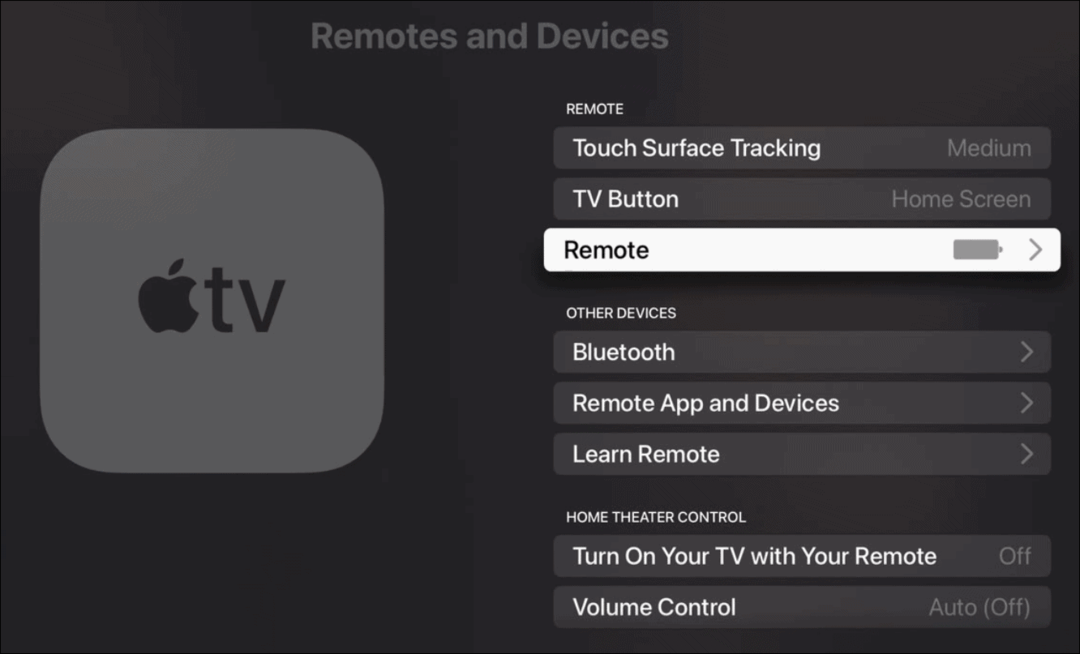
- תראה את רמת האחוזים עבור הסוללה של השלט ליד רמת סוללה אוֹפְּצִיָה.
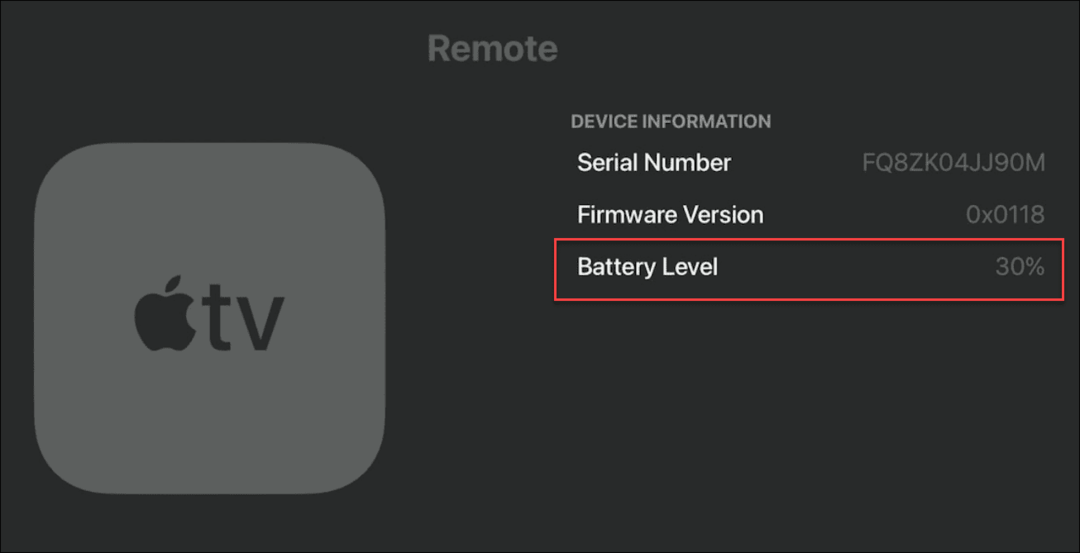
אפס את השלט של Apple TV
דבר נוסף שאתה יכול לנסות הוא איפוס השלט עצמו. השלבים לאיפוס שלט של Siri זהים למכשירי הדור הראשון והשני.
כדי לאפס את השלט של Apple TV:
- בתצוגה ברורה של קופסת Apple TV, לחץ והחזק את הלחצן כפתור טלוויזיה וה להנמיך קול לחצן בו זמנית עבור חמש שניות.
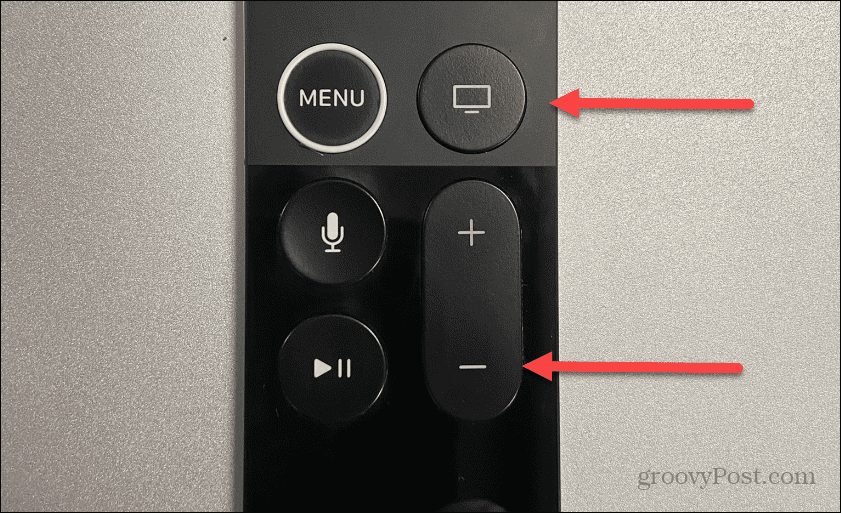
- נורית המצב בחזית התיבה תהבהב ויכבה.
- אתה תראה "החיבור אבדהודעה בטלוויזיה שלך בזמן שהשלט מתאפס.
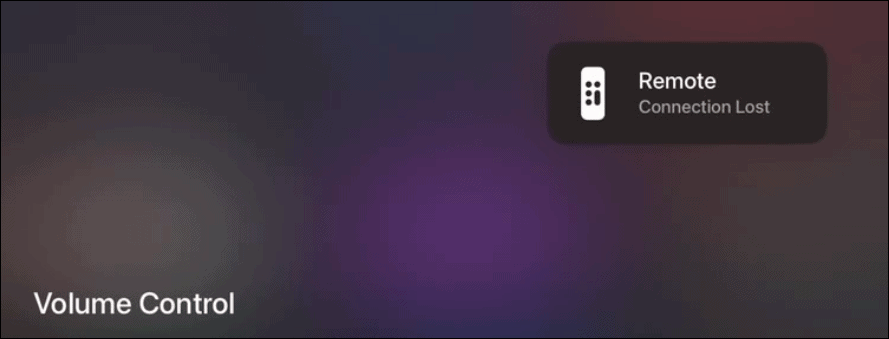
- שחרר את שני הכפתורים והמתן כ-10 שניות.
- לאחר איפוס השלט, תראה הודעת חיבור בטלוויזיה שלך - תוכל להתחיל להשתמש בשלט שוב.
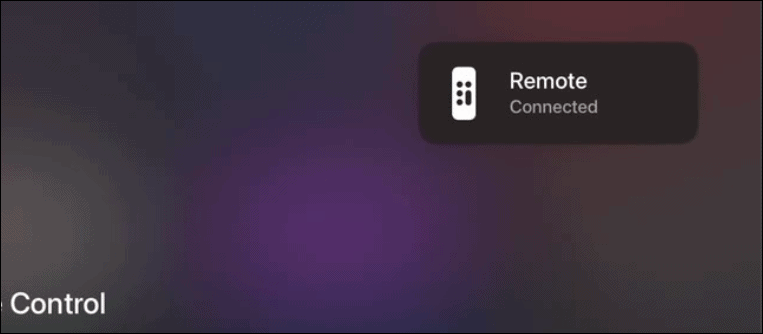
הערה: אם יש לך דגם ישן יותר של Apple TV, אתה יכול להפעיל אותו מחדש על ידי הסרת סוללת המטבע, המתנה של כמה שניות והכנסתה חזרה.
הפעל מחדש את Apple TV שלך
אתה יכול הפעל מחדש את Apple TV שלך אם השלט שלך עדיין עושה לך בעיות. מכיוון שהשלט לא יעבוד, תצטרך להפעיל את המכשיר.
כדי להפעיל מחדש את Apple TV, מצא את כבל החשמל ונתק את הקופסה. המתן כ-15-20 שניות וחבר את כבל החשמל בחזרה לקיר או למגן מתח.

ניתוק כבל החשמל מאלץ את מערכת ההפעלה Apple TV להיטען מחדש ולרענן מבלי לאבד הגדרות כלשהן. לאחר שהוא מופעל מחדש, בדוק אם השלט פועל כעת.
חבר מחדש את השלט
השלט מוגדר להתאמה עם Apple TV מחוץ לקופסה. עם זאת, ייתכן שהוא התנתק, ותצטרך להתאים אותו מחדש באופן ידני. הפעל את Apple TV שלך וודא שהוא מחובר לחשמל ול-HDMI.
אם יש לך את 1רחוב דוֹר השלט של Siri, הנח אותו במרחק של 4 אינץ' מה-Apple TV והחזק את הגבר קול ו תַפרִיט לחצנים למשך חמש שניות.
בשביל ה 2נד דוֹר השלט של Siri (בקרת כיוונית מעגלית), הנח אותו במרחק של 3-4 אינץ' מהקופסה והחזק את הגבר קול ו חזור לחצנים למשך חמש שניות.
בשלטי הדור הישן של Apple TV, התהליך קצת שונה. תחילה עליך לבטל את הקישור של השלט ולאחר מכן לקשר אותו שוב. לאחר מכן, החזק את תַפרִיט כפתור ו חץ שמאלי לחצן כדי לבטל את הקישור. לאחר מכן, החזק את תַפרִיט כפתור ו חץ ימני לחצן למשך שש שניות.
נסה את אפליקציית Apple TV Remote
אם התיבה פועלת, אך אינך יכול לחבר את השלט, כנראה שזו בעיה בשלט עצמו. לפני שתוותר, נסה להשתמש ב- אפליקציית Apple TV Remote. אתה יכול להפעיל אותו באייפון, אייפד ו-iPod Touch. הוא מספק את כל התכונות של השלט, בנוסף יש לו מקלדת מובנית לחיפושים קלים יותר.
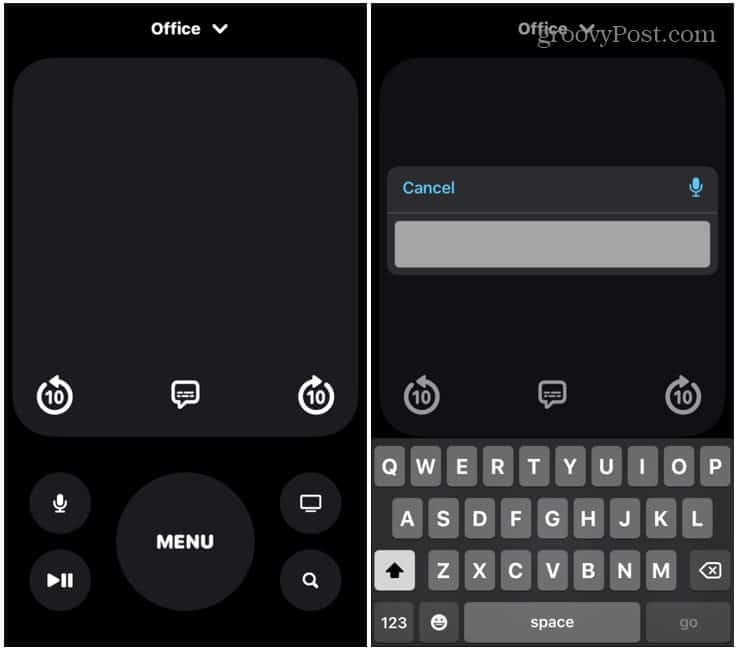
הערה: אם אתה משתמש אנדרואיד, אין אפליקציה רשמית מאפל. עם זאת, חלקם יוצרים מחדש את התהליך באמצעות אפליקציה של צד שלישי, אך התוצאות ישתנו. כמו כן, ודא שאתה משתמש באפליקציה מהימנה לפני התקנתה בטלפון שלך. לדוגמה, אפליקציה מרחוק של Apple TV אינה זקוקה לגישה לאנשי הקשר שלך.
תיקון Apple TV שלך
כאשר השלט של Apple TV מפסיק לעבוד, זה יכול להיות מתסכל. עם זאת, השימוש בשלבים שלמעלה אמור להחזיר דברים לעבוד עבורך. אם השלבים שלמעלה לא עובדים, עם זאת, שקול ליצור קשר שירות לקוחות אפל או לקנות חדש שלט של Siri באינטרנט-זה עובד עם דגמי Apple TV HD ו-4K.
סטרימינג הוא לא הדבר היחיד שאתה יכול לעשות עם Apple TV. לדוגמה, אתה יכול להתאים אליו HomePod ו כייל את Apple TV שלך באמצעות האייפון שלך.
כיצד למצוא את מפתח המוצר של Windows 11
אם אתה צריך להעביר את מפתח המוצר של Windows 11 או רק צריך אותו כדי לבצע התקנה נקייה של מערכת ההפעלה,...
כיצד לנקות את המטמון של Google Chrome, קובצי Cookie והיסטוריית גלישה
Chrome עושה עבודה מצוינת באחסון היסטוריית הגלישה, המטמון והעוגיות שלך כדי לייעל את ביצועי הדפדפן שלך באינטרנט. זה איך לעשות...
התאמת מחירים בחנות: כיצד לקבל מחירים מקוונים בזמן קניות בחנות
קנייה בחנות לא אומרת שאתה צריך לשלם מחירים גבוהים יותר. הודות להבטחות התאמת מחיר, תוכלו לקבל הנחות מקוונות בזמן הקניות ב...